メールは私たちが最初に注意することの一つです朝仕事を始めたとき、その日のすべての新しいメールを読むことだけが必要なことではありません。メールに返信して以前のメールをフォローアップすることも重要です。フォローアップすることは常に非常に多いため、それはしばしば困難です。 ノティファス 目覚まし時計として機能するChrome拡張機能です未返信のメール。重要なメールを作成したり、十分なしつこさを持たずに時間通りに戻ってくる可能性が非常に低い人向けのメールを作成した場合、メールのリマインダーを設定します。アラームは、最短で1日、最長で任意の日数に設定できます。メールの送信時にリマインダーを設定することもできます。
Notifusは、作成メールに6つのボタンを追加します1〜6日間のリマインダーを設定するためのビューと、カスタム日数を追加するためのビュー。ボタンは送信ボタンとしても機能するため、メッセージに添付ファイルを作成、校正、追加した後にのみクリックしてください。繰り返しアラートを設定するには、「送信と1D」ボタンをクリックします。設定した時間の終わりにメールが返信されなかった場合、つまり2012年12月24日に誰かにメールを送信し、2日間のアラートを設定した場合、拡張機能は通知します返信が2012年12月26日に保留されます。既に返信を受け取っている場合、アラートは自動的に無効になります。
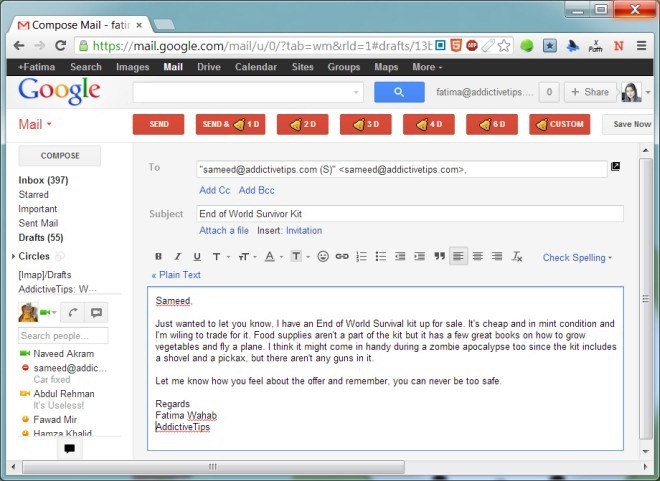
Notifusを初めて使用するときは、アカウントの認証とパスワードの作成を求められます。あなたのメールアドレスはすでにそこにあるので、1分もかかりません。

設定すると、Notifusはメッセージが開いているときにタイマーを表示します。設定したアラートを削除するには、その横に表示される十字をクリックします。

Notifusは便利ですが、改善が必要です。 現在、アラートとタイマーは、特定のメッセージを開いている場合にのみ表示され、受信トレイビューでは表示されません。これらのメッセージをアーカイブする場合でも、アラートは積極的にそれらを追跡するため、これらのメッセージについて心配する必要はないという背後にあるロジック。それにもかかわらず、一部のユーザーは、未返信の電子メールの数をざっと見たいと思うかもしれません。このアラートは、電子メールを忘れた場合の優れたバックアップですが、どのタスクがまだ保留中であるかを知ることは大きな助けになります。アラートは日数でのみ設定できます。時間を指定するためのサポートを追加することも素晴らしいでしょう。全体として、Notifusはセーフティネットとして活用できます。現在、新しいGmailの作成ビューでは機能しないことに注意してください。
Chrome用のNotifusのインストール








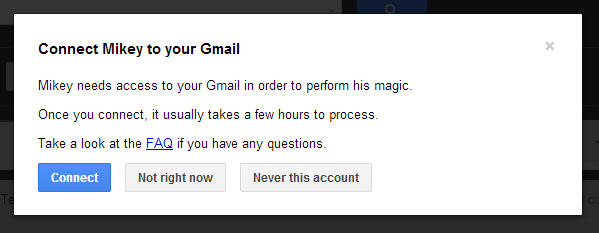

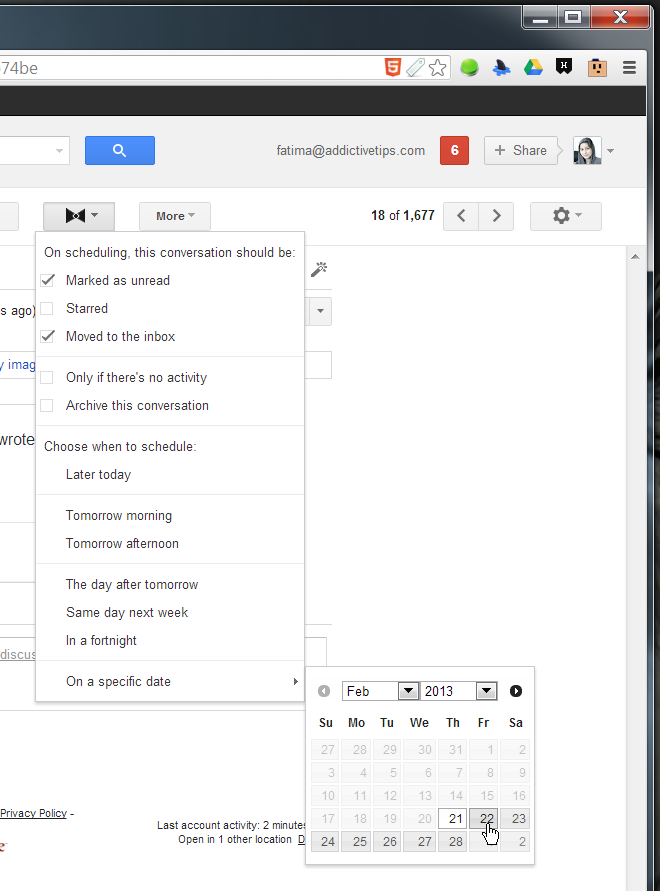


コメント